
登山中、Apple Watchなら情報に即アクセスできて超べんり!
スマートウォッチといえば
Apple Watchを検討している人も多いでしょう。
Apple Watchなら地形図も見られるから、
現在地の確認もラクかも!と
心が動く一方で、
けれどあんな小さい画面で何ができるの?と
購入を躊躇っている人も多いのでは?
Apple Watchなら普段の生活シーンでも
違和感なく使えるのが魅力のひとつ。
もちろんジョギングやスイミングなど
ワークアウトでも活躍してくれます。
今回は登山でのApple Watchは、
どんな機能が使えるのかについてご紹介しますね。
アップルウォッチを持つ理由 メリット
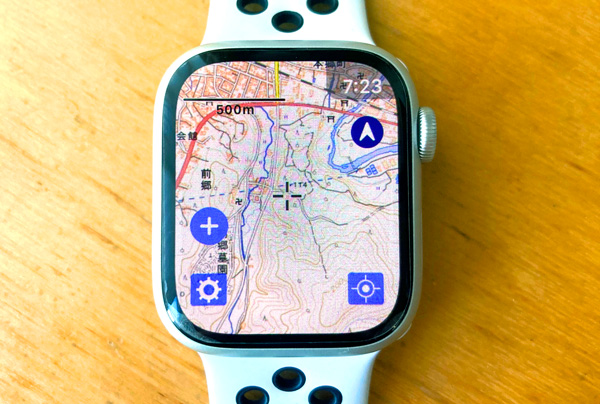
いちいちスマホを出さずに地形図で現在地が確認できる
いま、どのあたりまで登ったかな。
そんなときわざわざスマホを取り出すのは面倒なもの。
場合によっては落として破損なんてリスクもあります。
Apple Watchならそんな現在地確認も
画面の地図アプリをタップするだけ。
地形図を見るにはあらかじめ、
アプリをスマホにダウンロードする必要がありますが
登山をしている人ならほとんどの人が
すでに活用しているアプリ。
スマホと連携させれば同期はできています。
まだ何のアプリも使っていないなら、
次のうちどれかを試して好みのアプリを見つけましょう。
Apple Watchで使える主なアプリはこちら。
どれも無料でも使えるので好みのものを選びましょう。
わたしはスーパー地形を使っています。
このアプリだと、
・Apple Watchからでもログ記録スタート可能
・Apple Watchでウエイポイントの記録
このふたつの操作がスマホを取り出さずにできます。
ポイント登録はポイント名に音声入力ができるので、
簡単な山行メモとしても使えます。
スーパー地形のトラックログ記録と
ポイント登録についてApple Watchでの操作を
簡単に画像で説明しますね。
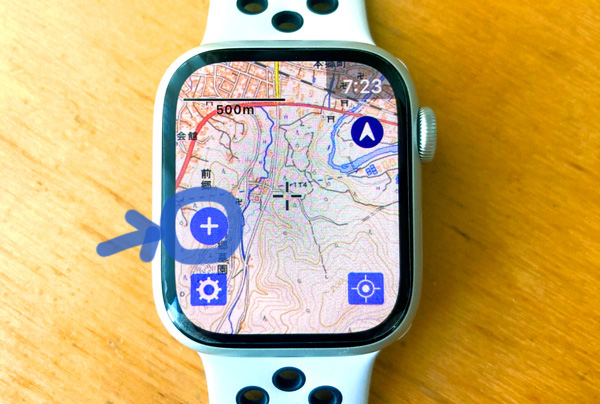


圏外やWi-Fiなくても大丈夫なの?
山の中はスマホ圏外だけど地図アプリは使えるの?
心配はいりません。
GPSは衛星からの電波を受信するため、
スマホが圏外でもWi-Fiが使えなくても大丈夫。
現在地確認やログの記録など問題なく使うことができます。
ただし、深い谷など
GPSの電波がとらえにくい地形では
精度が落ちてしまうため要注意です。
もしそうした地形で使いたい場合は
高精度2周波GPSを搭載しているモデルが
おすすめです。
周波数の違う2つの電波を使って計測するので
高い精度で現在地を確認することができます。
Apple WatchならUltraがそのタイプになります。
標準アプリでトラックバック機能も使える。
この機能、たとえば登山中にちょっと登山道を逸れて
お花摘みや山菜採りなどでヤブに入る時に起動させます。
登山ログに残したくないときなど便利かと思います。
コンパスを起動させて足跡マークをタップすれば、記録スタート。
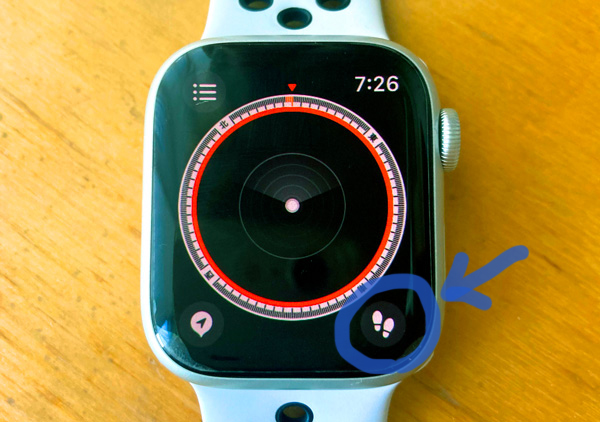
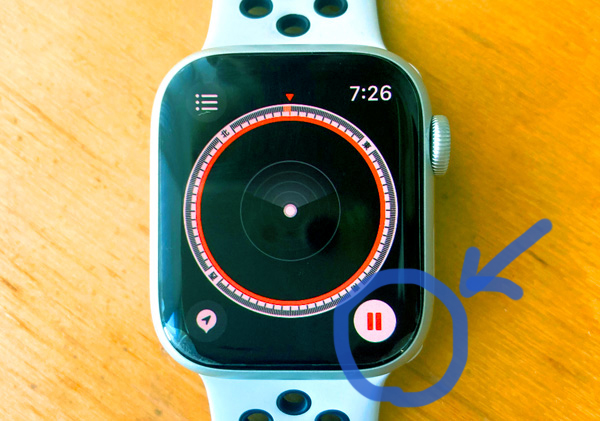
使いたい機能やアプリは文字盤にまとめておける

カラフルでポップなApple Watchのメニュー画面。
けれどいざ
使いたいアプリを、ここから選ぶとなると
ちょっと選びにくくて面倒です。
そこで!
登山に必要なアプリや機能は
マイ文字盤にまとめておくことができます。
マイ文字盤のカスタマイズ登録は最大8パターンも!
登山だけじゃなく、仕事用や遊び用など
シーンごとに使いやすいマイ文字盤を
用意しておけますね。

私の場合、ふだんは上の画像のような
シンプルな文字盤です。
時刻と予定表示だけ。そして背景は
写真アプリの画像をランダム表示に。
一方登山のときは
使いたい機能をレイアウトした文字盤にチェンジ。
現在の登山用文字盤は次の画像のようにしています。

スーパー地形のアプリ、
山域の地質データ表示、標高、移動距離、気温を
マイ文字盤にレイアウトしております。
マイ文字盤の切り替えは
画面を横にスワイプするだけ。
なお文字盤の編集はスマホからカンタンにできます。
シーンに合わせてお気に入り文字盤を
たくさん作っておくと楽しいです。
高度
標高の計測は一般的に使われるのは
気圧による計測。
これはアップルウォッチも同様。
iPhoneにもApple Watchにも
気圧センサーが内蔵されています。
このためiPhoneやApple Watchの
標高測定はかなり精度が良いと言われています。
それでも誤差が不安な場合は
ジオグラフィカという地図アプリなら
GPSの誤差がどのくらいの範囲なのか
チェックすることができます。
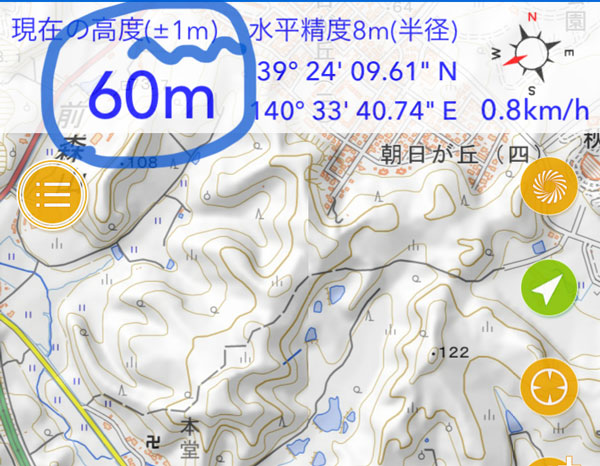
上の画像はジオグラフィカの画面。
現在の高度はプラマイ1mとなっておりました。
目覚ましのアラーム振動が山小屋泊でとっても重宝!

わたし個人的に重宝しているのがこのアラーム機能です。
山小屋では安眠のために耳栓がかかせないという人も
多いのでは?
耳栓のおかげで騒音に悩まされず安眠できるものの、
目覚ましアラームが聞こえなくなってしまいます。
Apple Watchなら手首への振動で起こしてくれるので、
耳栓をしていても安心。
万が一のときは転倒検出機能がある
激しく転倒した場合、着用者の手首を叩いたり
緊急電話が必要かどうか画面にメッセージを
表示してくれます。
転倒してもあなたが大丈夫でしたら、
「大丈夫です」を
タップするか「閉じる」をタップすれば
解除できます。
ただし、緊急連絡は通話圏外ですと
使うことができません。
防水防塵と耐亀裂性能
なんだかヤワな印象のApple Watchですが
IP6X認証の防塵性能と
WR50の泳ぐことができる防水設計。
そして頑丈な設計で耐久性も。
IP6Xの防塵性とは
完全な防塵構造であることを示します。
IP0Xから7段階あってこの最高レベルになっております。
ちなみにIP○○というのは2003年に
国際電気標準会議で定められたもので
精密機械などの水や埃など固形物に対する
保護性能を表しています。
※SEシリーズは防塵認定はありません。
ちょっとしたメモにボイスレコーダーも
わたしがボイスレコーダーを使うのは
野鳥の声。
録音して下山後に何の鳥の鳴き声だったのか
調べる時によく使います。
スマホを取り出したりする手間もなく
すぐに手元で録音スタートも終了操作もできます。
Apple Watchの選び方ステップ
Apple Watchは種類がたくさんあって
選ぶ時に戸惑いますね。
ここではApple Watchを選ぶ手順を
整理してみました。
選ぶステップ①グレードを選ぶ
Apple Watchを選ぶには
まず3つのグレードからひとつに絞りましょう。
・Apple Watch Series8
・Apple Watch SE
・Apple Watch Ultra
2023年現在
Apple Watch Series8
一般的なスリーシーズン登山で持つなら
このグレードがおすすめです。
防塵、防水、耐亀裂設計で
比較的タフな設計。
そしてバイタル測定の機能も充実。
たとえば血中酸素測定、心電図測定も。
Apple Watch SE
コスパが魅力のグレードですが
登山で使うには、防塵設計ではない点が
ちょっと気になります。
よく整備されたハイキングコースなど
ライトな山歩きならいいでしょう。
Apple Watch Ultra
一般登山だけではなく雪山や沢登りなど
ガチなアクティビティシーンのための
Apple Watch最上位グレード。
バッテリーも最大60時間。
気温も-20℃〜55℃。
画面にもサファイアガラスが
採用されているので傷にも強い。
ただしこの価格レベルになりますと
Apple以外のスマートウォッチのほうが
コスパがいいかもしれません。
またケースサイズ、
つまり本体サイズが49ミリと大きめ。
男性はともかく
腕の細い女性が持つには
不自然なほどのサイズかもしれません。
選ぶステップ②GPSかセルラーか選ぶ
GPSモデルは、Apple Watch単体では
電話やメールチェックができません。
スマホを持たずに出かけたい人や
いざという時、スマホのバッテリー切れの
バックアップにしたいなら
セルラーモデルを選びましょう。
わたしはGPSモデルです。
スマホはいつも持ち歩きますし
予備バッテリーも持っているので
Apple Watch単体で電話やメールチェックの
必要性がないためです。
これまで不便に感じたことはありません。
なおUltraにはGPSモデルはなく
セルラーモデル一択になります。
選ぶステップ③サイズを選ぶ

本体のことはケースと表現されています。
このケースサイズが
Series8では41mmと45mm。
SEでは40mmと44mm。
ultraは49mm一択となっております。
わたしはSeries8の41mmケースです。
45mmですと、女性の手首には
でか!という印象だったので。
画面が小さいと見にくいのでは?
それが不安でしたが
さほどストレスを感じるほど小さくはありません。
選ぶステップ④Series8ならケースの材質を選ぶ
アルミとステンレススチールの2種類から
選ぶことになります。
アルミタイプはディスプレイが
lon-Xガラスです。
強度はそこそこありますが
サファイアクリスタルに比べると
キズは付きやすいようです。
ステンレススチールはディスプレイが
サファイアクリスタルガラスです。
サファイアクリスタルガラスは
高級腕時計でも使われている、
最強のガラスでキズがつきにくいのが特徴。
なるべくキズをつけたくない人には
ステンレススチールがおすすめです。
わたしはアルミです。
こちらのほうが安い、ということもありますが
PCもiPadもMacを使っており、
アルミ素材こそAppleの美、という思い込みも
ありまして、やっぱアルミだよな。と選択。
ステンレススチールより
キズがつきやすいようですが
スティーブ・ジョブスは
キズさえ美しいと言っておりました。
茶の精神ですな。禅かもしれませんが。
キズをつけたくないがアルミがいい場合、
様々なカバーがありますので
それを装着するのも手。
けれど、せっかくの
Apple Watchのフォルムが損なわれるのと
なによりも問題は
ディスプレイの反応が確実に悪くなって
これがとてもストレス。
なので私はディスプレイに薄いフィルムを
貼っているだけです。
半年ほど使っていますが
今のところ、ほとんどキズはついていません。
↓こちらわたしが使っているフィルムです。
1ヶ月〜2ヶ月で角部分が浮いてきますが
ディスプレイを隙間なくぴったりと覆ってくれるので
ぱっと見は何も貼っていないようです。
選ぶステップ⑤バンドを選ぶ
Apple Watchを持つ楽しさのひとつが
取り替えられるバンドではないでしょうか?
わたしはこちらのタイプ。
サードパーティでもコスパのよい
いろいろなバンドが売られていますが
ひとつ、注意点があります。
マグネットが使用されているバンドですと
コンパスに干渉する恐れがあります。
登山で使う場合はマグネット使用のものは
避けた方が無難です。
おすすめは着脱がとってもラクな
こちらブレイデッドソロループ。
もうひとつおすすめはスポーツループ。
ファスナーで調整できて着脱が楽です。
アップルウォッチのデメリット 持たない理由
作動温度 冬山には持っていけない
Apple Watchのシリーズ8の場合
快適に作動する気温条件は
0℃から35℃。
スリーシーズンの一般的な登山でしたら
特に問題のない範囲ですね。
しかし冬も使いたいとなると
シリーズ8やSEではかなり厳しくなります。
Ultraですと-20℃〜55℃。
冬山も使いたいときは、Ultraか
ガーミン、スントなどスマートウォッチが安心です。
ガーミンだと太陽光発電のモデルもあります!
充電が面倒 せいぜい一泊二日程度
Apple Watchのシリーズ8やSEは
一回の充電でバッテリーは18時間。
省エネモードにしたとしても
1泊二日程度となります。
Ultraは最大60時間となっています。
Ultra以外はモバイルバッテリーがあると
安心です。
昨今はスマホ用にモバイルバッテリーを
携帯している登山者も多いかと思いますので
それを考えるとさほどストレスでもないかと。
Apple Watchのバッテリーを選ぶポイントは
MFi認証のある充電器を選ぶこと。
というのもApple独自のワイヤレス方式となっていて
正常に動作しないなどのトラブルの原因にも。
おすすめはこちら。
iPhoneにも使えるバッテリーも。











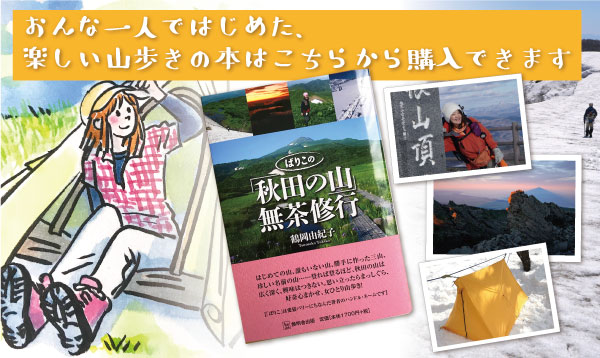











コメントを書く